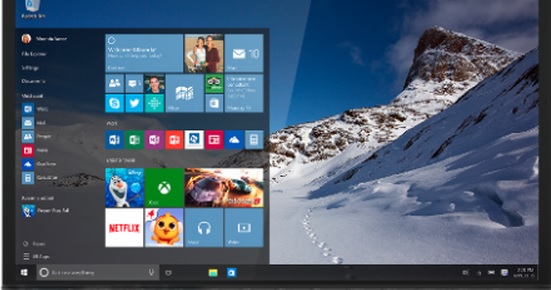トーキングエイドfor iPadや、かなトークのようなアプリで、”あ””か””さ””た””な”と読み上げながらスキャンする設定方法やその他のアプリをご存知であれば教えてください。
視力障害、四肢麻痺の方のための意思伝達アプリを探しております。1個のスイッチ操作は可能です。
みんなと同じようにPC操作をしたい。その願いのお手伝いができたらうれしいです。
All posts in facebook
昨日も同じ件名で投稿しました。
きょうは、Windows8.1でWindows10の予約をしていても、いつになるのか不明なので、直接下記サイトからダウンロードしてWindows10にしてみました。(お勧めはしませんが)
http://www.microsoft.com/ja-jp/software-download/windows10
デスクトップのアイコンも引き継がれました。
このタブレットPCでは、スタートメニューの”す”の項目にスタートアップがありました!
昨日投稿のPCを再確認しましたが、スタートメニューの”す”の項目にスタートアップはありませんでした!
1.スタートボタンの右クリックがサポーターには大変便利。コントロールパネルやデバイスマネージャーを容易に表示可能です。
2.ただし、問題はタブレットモードと非タブレットモードがあります。
タブレットモードでは、起動しているアプリがタスクトレイに表示しません。メモやコントロールパネルが複数開いてしまいます。
タブレットモードが分かりにくいです。
スタートボタンを選択してもスタートメニューは表示しません。
デスクトップのショートカットは、非タブレットモードでしか表示しません。
動作しているアプリ/タイルメニューの表示が変わるだけ。
アプリ一覧は表示できるので、アプリ名を右クリックでタスクバーにピン止めを選択してもタスクバーには表示されません。非タブレットモードにするとピン止めされています。
タブレットモードではメモ帳などの窓のサイズ変更ができません。Xしるしの閉じるの左にサイズ変更のボタンはあるのですが。
3.見落としではないと思っていますが、すべてのアプリ一覧にスタートアップの表示がありません。Windows起動と共にアプリを起動させるのに苦労します。
4.左端から右にスワイプすると、動作アプリ一覧が表示しますが、
スワイプで終了ができません。終了のXしるしを選択しようとしますと誤って選択して表示されてしまいます。
5.コントロールパネルに検索のテキストBOXがありますので、スクリーンキーボードが表示してしまい、コントロールパネルを覆ってしまいます。
6.右端から左にスワイプすると、アクションセンターが表示されます。この中のすべての設定はとても便利です。
このアクションセンターによく使うアプリの登録ができると良いのですが。
7.フリーズしたりの問題は生じておりません。
8.スクリーンキーボードでローマ字変換が戸惑います。Alt+ESCでローマ字入力できますが、入力確定した文章が表示しなくります。再度Alt+ESCで文章が表示されます。
9.Win+Uで簡単操作センターは、今までと同じように開きます。
Windows10フォーラムサイトがありますが、要望を聞いてもらえるかは不明です。
1.アクセシビリティに追加項目
タッチ調整:タッチ調整/保持計測時間/繰り返し無視/タップ補助
キーボード:小文字表示/キーリピート/複合キー/スローキー
シェイクで取り消し:シェイクで取り消し
通話オーディオルーティング:自動/Bluetooth/スピーカー
ショートカット:アクセスガイドが追加
2.スイッチコントロール追加変更
レシピ:画面の中/ページ移動/新規追加
レシピ起動:なし/画面中央/ページ移動
自動ハイライト–>ハイライトのスタイルに変更
ハイライトのスタイル:自動/手動/ステップ
タイミングの項が大幅に変更
滞留時間/自動的に隠す/移動の繰り返し/長押し
タップの動作:ハイライトメニュー出す/常にタップ
キーボードのキーを常にタップのON/OFF
含まれているメニュー項目–>メニュー項目に変更
メニュー項目:最上位/ジェスチャ/デバイス/設定
(これによって、ハイライトメニュー表示のカスタマイズ可能)
*アクションの種類やソースの画面やカメラには変更なし。
**ハイライトのスタイルの自動/手動/ステップの理解が重要。
「できマウス。」のご注文受付は現在停止しております。
受付再開の時期の問い合わせが多くなってきました。
「できマウス。」は、2001年に発表させていただきました。
まさか、15年も続けるとは思ってもみませんでした。
「できマウス。」は、マウスではなく、GamePadの仲間です。
そのため、接続したスイッチに機能を与えるドライバー的なアプリが必要でした。「できマウス。」の仲間たちと称するアプリです。
「できマウス。」の仲間たちを利用して、必要とされる支援機能をスイッチに与えるわけです。
Windows10では、タッチPCにおいてはサポーターが画面に触れたとたんマウスカーソルが消えます。近くにマウスがない場合、大変困ります。今度の「できマウス。」は、接続したスイッチONでマウスカーソルを表示させることができます。
Windows10に対応させるために、開発続行中です。
写真は開発環境です。タブレットPCはWindows10です。青色LEDが点灯しているユニットはICE(アイス)という、CPUの動作をステップ動作で検証できるものです。
発売は、今秋を予定しております。
パスワード入力画面では、テキストボックスがスクリーンキーボードで隠れたりします。
図をご覧ください。簡単操作センターのツールリンクのアイコンが右下に表示されます。この中のスクリーンキーボードを利用しますと、とても便利です。スクリーンキーボードに上に移動・下に移動が一発で選択できるキーがあります。
簡単操作センターで、このスクリーンキーボードをデフォルトにする設定もできます。
ブラウザ操作モードもあり、サイズも自由に変更できます。
「できマウス。」で、オートスキャンで文字選択もできます。
下記は、Windows8のときに作った動画ですが、参考になると思います。
https://youtu.be/AbPV2z3X9Z4
「できiPad。」も3年目に入っております。
まだ、スイッチコントロールの無かったときに発表しました。
当時ご紹介してくださったサイトやブログが数多くなります。大変感謝しております。
ただ、当時のご紹介のままになっているサイトも見かけます。スイッチコントロールにも対応している現状が反映されておりません。
下記のような場合、追記修正をお願いできれば幸いです。
ご紹介していただきながら勝手言ってすみませんが、よろしくお願いいたします。
訂正前:VoiceOver併用で使用します。
訂正後:スイッチコントロールに対応し、VoiceOverにも対応。
—
訂正前:スイッチの長短ONのモールス信号のような操作
訂正後:スイッチの長短ONのモールス信号のような操作の他に
単にスイッチONだけの操作モードやONの回数での操作もあります。
—
訂正前:(サイトのリンクアドレスが違っております)
訂正後:http://dekimouse.org/wp/kiki/dekiipad/
—
訂正前:(オンラインサイトになっている)
訂正後:http://dekimouse.org/wp/kiki/dekiipad/
—
訂正前:(ホームページご紹介がfacebookになっている)
訂正後:http://dekimouse.org/wp/
まもなく、 Windows10のアップデートが開始されますね。
でも、すこーし様子を見てからの方が良いと思います。
その理由は、以下の2つです。
1.無料でアップグレードできる期間は1年もある
2.今使っているアプリケーションや周辺機器が確実に動作する保証がない
予約をしてしまって、その取り消しをしたい場合は、下記サイトの”予約をしてしまった場合の解除方法”をご参照ください。
http://www.hello-pc.net/windows10/windows10_upg-2/
メールを含めて、使用しているアプリのパスワードなども、事前に確認しておくと良いでしょう。
Windows10の新規インストールはできるだけ避けて、以前のデータを引き継ぐアップグレードが良いでしょう。
しかし、ブラウザのお気に入りは、引き継がれません。Internet Explorerからインポートする必要があります。
Windows 10には、標準で「メール」というWindowsアプリが搭載されていますが、「メール」アプリにWindows LiveメールやOutlookのデータが自動的に引き継がれることはありません。
http://dekiru.net/article/12788/
ご自分の利用しているアプリがWindows10に対応しているかをご確認ください。ちなみに、「できマウス。」関連は、下記に対応が書かれております。
http://dekimouse.org/wp/app/dekimouse_windows10/
また、タブレットPCの場合、デスクトップが2種あり、一方には、インストールしたはずのアイコンが表示しませんので、驚かないように。